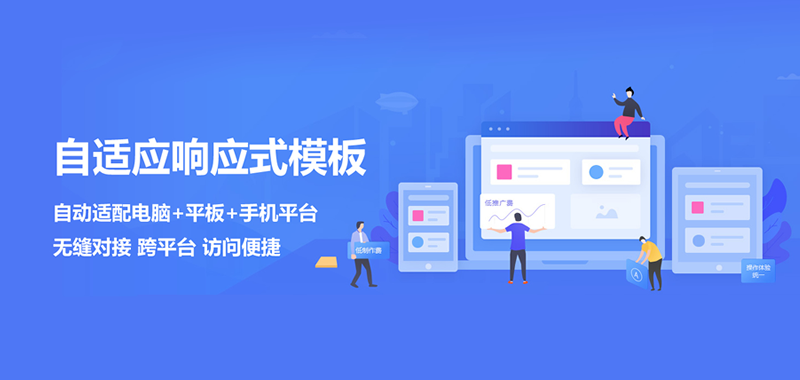对于学生、同事以及所有在团队中做贡献的人来说,对他们的付出和成就进行肯定是一件非常重要的事。有的公司花大价钱进行奖励,但是员工往往并不领情。他们觉得只要让大家注意到他们的工作就已经足够激励他们努力工作了。要做张简单的证书激励员工,你只需要一些有质感的卡纸和Microsoft Office软件。下面我们来看看如何用PowerPoint和Microsoft Word来制作证书。
01 从PowerPoint自带的设计选项中选择一个主题。你可以用设计好的证书也可以自己设计。你可以选一个以公司标志的颜色为主色调的主题,或者选一个其它主题,再修改主题颜色。 选择的主题在文字之外的部分,尽量不要选用深色或鲜艳的颜色。这样能让证书看起来专业一点。
02 想好证书的用途和类型。证书是否用于一般的奖励?要不要写上员工的特殊成就或者完成的培训课程?事先想好内容才能决定在证书上设置几个文本框。
03 添加文本框。点击插入按钮,选择文本框。按下鼠标,从第一条水平参考线到最后一条拖出一个文本框,再松开鼠标。 需要的话,点击文本框边缘,通过移动或改变大小,使其刚好在第一条水平参考线下方,高度为参考线网格的一半。
04 输入文本。右击文本框,在弹出菜单中选择编辑文字。输入公司名称,点击上方开始-段落-居中,使文字居中。右击文本框,在弹出菜单中点击复制按钮。 找到网格线的上边第二条水平参考线,右击,选择粘贴。你也可以手动把文本框拖到合适的位置。在文本框中单击鼠标,根据需要将文字修改为“结业证书”、“奖状”等。
05 根据需要继续添加文本框。新添加文本框的位置应在水平参考线的3.75, 4.75, 5, 5.5和 6.5处。文本中需要包含特此授予、授予人姓名、授予原因(课程名称、成就、或优异表现)、项目或团队名称、授予日期、证书颁发人姓名职位等信息。 你可以把这些证书的通用文本保存成模板,便于将来重复使用。
06 修改每个文本框中的字体和大小。一般建议不要使用超过三种不同字体,简洁明了最重要。 “公司名称”、“特此授予”和“授予日期”推荐使用14号Georgia字体,证书名称推荐用32号字,授予人名字可以用44号字。用于描述授予原因的“因”字可以用10号字,项目或团队名称用18号。
07 在发证人名字和职位上方留一条签名横线。点击插入-图形-形状,选择第一个直线选项。按住鼠标左键,从左边第三条垂直参考线到第七条拉出一条水平线。 在横线上右击鼠标,选择设置格式形状,将线形宽度调整为1.75。
08 收尾工作。给证书加上粗边框,调整字体颜色粗细,也可以在证书角落加上公司标志。保存做好的证书文档后,先用普通纸打印出来看看效果。你最好给同事或老板看看,听听他们的意见再定稿,然后用卡片纸打出来。 修改好之后,用厚卡纸打印出来,修边,装裱。
一定要将证书上的相关信息填写完整,删除不需要的文本框。